Διόρθωση: Το Android 13 Google Assistant δεν λειτουργεί ή είναι κατεστραμμένο
μικροαντικείμενα / / August 27, 2022
Σύμφωνα με την έκθεση, Android 13 εμποδίζει την εργασία του Βοηθού Google σε ορισμένες περιπτώσεις. Εάν μόλις ενημερώσατε το smartphone σας σε Android 13 και ο Βοηθός Google σταμάτησε να λειτουργεί, αυτό το άρθρο μπορεί να είναι πολύ χρήσιμο.
Βοηθός Google κυκλοφόρησε για να βοηθήσει όλους στις καθημερινές τους δραστηριότητες. Και το κάνει τέλεια μέχρι σήμερα. Αλλά από τότε που κυκλοφορεί το Android 13, οι άνθρωποι έχουν παραπονεθεί για ένα σφάλμα σε αυτήν την έκδοση.
Σε αυτό το άρθρο, θα βρούμε την επιδιόρθωση για τον Βοηθό Google που δεν λειτουργεί στο νέο Android 13 και επίσης, θα μάθουμε γιατί ο Βοηθός Google σταμάτησε να λειτουργεί και πώς μπορείτε να το διορθώσετε. Θα αναφέρουμε κάθε βήμα. απλά μείνε μαζί μας μέχρι το τέλος.

Περιεχόμενα σελίδας
-
Διόρθωση: Το Android 13 Google Assistant δεν λειτουργεί ή είναι κατεστραμμένο
- Μέθοδος 1: Ελέγξτε για σύνδεση στο Διαδίκτυο
- Μέθοδος 2: Ελέγξτε εάν ο Βοηθός Google είναι ενεργοποιημένος ή όχι
- Μέθοδος 3: Βεβαιωθείτε ότι το μικρόφωνό σας είναι ενεργοποιημένο
- Μέθοδος 4: Διαγραφή δεδομένων προσωρινής μνήμης εφαρμογών Google
- συμπέρασμα
Διόρθωση: Το Android 13 Google Assistant δεν λειτουργεί ή είναι κατεστραμμένο
Υπάρχουν πολλοί λόγοι για τους οποίους ο Βοηθός Google σταμάτησε να λειτουργεί, πιθανώς λόγω του προβλήματος του μικροφώνου. Εάν ο Βοηθός Google λειτουργούσε καλά πριν τον ενημερώσετε σε Android 13, τότε μπορεί να είναι κάποιο σφάλμα στο Android 13 που θα διορθώσει μια ενημέρωση OTA.
Η επιδιόρθωση του Βοηθού Google δεν είναι μια περίπλοκη διαδικασία. Μερικές φορές, τα πράγματα μπορούν να διορθωθούν χρησιμοποιώντας μερικά απλά βήματα. Μπορείτε να διορθώσετε τον Βοηθό Google χρησιμοποιώντας τα παρακάτω βήματα.
Διαφημίσεις
Μέθοδος 1: Ελέγξτε για σύνδεση στο Διαδίκτυο

Το πρώτο πράγμα που πρέπει να ελέγξετε είναι η σύνδεσή σας στο Διαδίκτυο. Ανοίξτε τον πίνακα ειδοποιήσεων και βεβαιωθείτε ότι το wifi ή τα δεδομένα κινητής τηλεφωνίας σας είναι ενεργοποιημένα ή όχι. Ενεργοποιήστε το εάν δεν είναι ενεργοποιημένο πατώντας τα αντίστοιχα εικονίδια.
Μέθοδος 2: Ελέγξτε εάν ο Βοηθός Google είναι ενεργοποιημένος ή όχι
Ο Βοηθός Google σας δεν ανταποκρίνεται στη φωνή σας μπορεί να οφείλεται απλώς στο ότι δεν είναι ενεργοποιημένος. Ο βοηθός σας Google χρησιμοποιεί το Διαδίκτυο για να συνδεθεί με τον κόσμο και να ακούσει τις εντολές σας. χρειάζεται ενεργή σύνδεση στο Διαδίκτυο.
Και αν το έχετε και ο Βοηθός Google δεν ανταποκρίνεται, μπορείτε να μεταβείτε στις ρυθμίσεις για να δείτε εάν είναι ενεργοποιημένος ή όχι. ακολουθήστε αυτά τα βήματα για να το διασφαλίσετε.
Διαφημίσεις
- Πατήστε στην εφαρμογή Google.

- Κάντε κύλιση προς τα κάτω και πατήστε στις ρυθμίσεις της εφαρμογής Google.

- Τώρα πατήστε στην επιλογή Αναζήτηση, βοηθός και Φωνή.
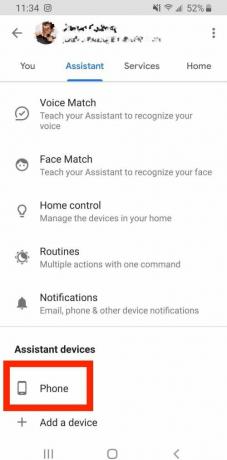
- Πατήστε στο Google Assistant και κάντε κύλιση μέχρι να δείτε το γενικό και πατήστε πάνω του.

- Βεβαιωθείτε ότι το κουμπί εναλλαγής του Βοηθού Google είναι ενεργοποιημένο. Εάν είναι απενεργοποιημένο, ενεργοποιήστε το.
Μέθοδος 3: Βεβαιωθείτε ότι το μικρόφωνό σας είναι ενεργοποιημένο
Ο Βοηθός Google λειτουργεί με πρόσβαση στο μικρόφωνο. Χρειάζεται πάντα αδιάκοπη πρόσβαση στο μικρόφωνο για να λειτουργήσει και να ακούσει τις Εντολές σας.

Ίσως μετά την ενημέρωση στο Android 13 το μικρόφωνό σας έχει απενεργοποιηθεί από προεπιλογή και πρέπει να το ενεργοποιήσετε για τον Βοηθό Google δίνοντάς του άδεια για το μικρόφωνο. Εδώ είναι τα βήματα για να το κάνετε.
Διαφημίσεις
- Ανοίξτε τη ρύθμισή σας.
- Μεταβείτε στον διαχειριστή εφαρμογών.
- Επιλέξτε όλες τις εφαρμογές.
- Πατήστε στην εφαρμογή Google.
- Τώρα στο πάτημα άδειας, επιτρέψτε στην εφαρμογή να χρησιμοποιεί μικρόφωνο για να ακούει τις εντολές σας.
Μέθοδος 4: Διαγραφή δεδομένων προσωρινής μνήμης εφαρμογών Google
Εάν εξακολουθείτε να αντιμετωπίζετε το ίδιο πρόβλημα με το Android 13 Google Assistant, μπορείτε να δοκιμάσετε αυτό το βήμα και μπορεί να διορθώσει το πρόβλημά σας. Πρέπει να διαγράψετε τα δεδομένα προσωρινής μνήμης εφαρμογών Google για να λειτουργήσει ξανά ο βοηθός σας. Εδώ είναι τα βήματα που μπορείτε να δοκιμάσετε.
- Ανοίξτε τις ρυθμίσεις σας.
- Τώρα πατήστε στις Εφαρμογές.
- Βρείτε την εφαρμογή Google.
- Πατήστε στην καρτέλα αποθήκευσης και θα δείτε μια επιλογή διαγραφής προσωρινής μνήμης.
- Πατήστε στη διαγραφή της προσωρινής μνήμης.
Αυτό θα διαγράψει τα δεδομένα προσωρινής μνήμης από την εφαρμογή Google. Εάν δεν λειτουργεί για εσάς. Μπορείτε επίσης να δοκιμάσετε αυτά τα βήματα
- Στην ίδια καρτέλα αποθήκευσης της Google, βρείτε μια επιλογή διαγραφής δεδομένων
- Πατήστε στην επιλογή διαγραφής δεδομένων
Πρέπει να συνδεθείτε ξανά στην εφαρμογή Google με το αναγνωριστικό email σας και να ξεκινήσετε τον Βοηθό Google μετά από αυτό.
συμπέρασμα
Το Android 13 είναι επίσης φορτωμένο με χαρακτηριστικά και σφάλματα. Καθώς είναι μια πολύ πρώιμη ενημέρωση του Android και θα βρείτε κάποια σφάλματα σε αυτό που θα διορθωθούν αργότερα στις ενημερώσεις.
Ο Βοηθός Google είναι μια εξαιρετική λειτουργία για άτομα που θέλουν έναν βοηθό για τη δουλειά και τη διασκέδαση τους. Όπως αναφέρθηκε παραπάνω, αυτά τα βήματα μπορεί να σας βοηθήσουν να ξεκινήσετε τον βοηθό σας.



